在我们的基于PySide6/PyQt6的前端应用中,为了方便和重用,我们收集一些系统图标作为界面的使用,另外PySide/PyQt内部也有内置的图标,我们可以结合起来对图标进行统一的展示和选择处理,如在系统定义动态菜单的时候,我们可以为它指定具体的图标,从而灵活定义菜单的相关展示效果。
1、使用PySide6/PyQt6实现系统图标的展示和选择处理
如上面所示,我们在菜单管理中需要汇总系统的相关图标,以便在菜单编辑中选择具体的图标效果。
选择图标会弹出一个可缩放的对话框出来,如下界面所示。
上面的图标对话框,我们为了更好的展现效果,使用一个自己封装好的可伸缩调整大小的对话框基类,如下关系- class MySizedDialog(QDialog):
- """自定义对话框基类"""
- def __init__(
- self,
- parent,
- title="默认对话框标题",
- can_scroll=True,
- show_btn_ok=True,
- size=(400, 600),
- pos=None,
- ):
- super().__init__(parent)
- self.log = settings.log.get_logger()
- self.setWindowTitle(title)
- self.setWindowIcon(images.catalog["appIcon"])
- self.show_btn_ok = show_btn_ok
- self.can_scroll = can_scroll
- def _add_buttons(self) -> QDialogButtonBox:
- """创建按钮"""
- if self.show_btn_ok: # OK按钮、Cancel按钮都显示
- # 创建标准按钮框(包括 OK 和 Cancel)
- button_box = QDialogButtonBox(
- QDialogButtonBox.StandardButton.Ok
- | QDialogButtonBox.StandardButton.Cancel
- )
- else: # 只显示 Cancel 按钮
- button_box = QDialogButtonBox(QDialogButtonBox.StandardButton.Cancel)
- # 查找 OK 按钮
- ok_button = button_box.button(QDialogButtonBox.StandardButton.Ok)
- if ok_button: # 检查按钮是否存在
- # 设置图标
- ok_button.setIcon(images.catalog["accept"])
- # 异步绑定事件
- ok_button.clicked.connect(self.on_ok)
- cancel_button = button_box.button(QDialogButtonBox.StandardButton.Cancel)
- if cancel_button: # 检查按钮是否存在
- # 设置图标
- cancel_button.setIcon(images.catalog["cancel"])
- # 异步绑定事件
- cancel_button.clicked.connect(self.on_cancel)
- return button_box
然后再构建一个图标选择的控件类即可,如下所示。- class MyImageDialog(ctrl.MySizedDialog):
- """图片选择对话框"""
- selected_name = ""
- selected_bitmap = None
- def __init__(
- self,
- parent,
- title="图片选择对话框",
- can_scroll=True,
- show_btn_ok=True,
- size=(800, 600),
- pos=None,
- return_icon_size=32,
- ):
- super().__init__(
- parent,
- title=title,
- can_scroll=can_scroll,
- show_btn_ok=show_btn_ok,
- size=size,
- pos=pos,
- )
- self.return_icon_size = return_icon_size
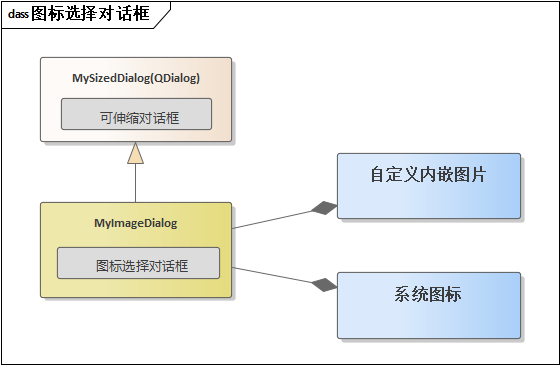
我们在图标选择的对话框,使用了选项卡控件来构建两个界面,一个是展示我们自定义的图标集合,一个是展示系统的内置图标集合。- def add_contents(self, panel: QWidget, grid_sizer: QGridLayout):
- """创建列表面板"""
- # 创建 QTabWidget
- self.notebook =<strong> QTabWidget</strong>(<strong>panel</strong>)
- self.notebook.setTabPosition(QTabWidget.TabPosition.North)
- self.first = self.<strong>create_first</strong>()
- self.second = self.<strong>create_second</strong>()
- self.notebook.addTab(self.first, get_bitmap("group"), "自定义内嵌图片")
- self.notebook.addTab(self.second, get_bitmap("group_key"), "系统图标")
- # 创建 QLabel,用于显示图片
- self.bmpCtrl = QLabel(panel)
- # self.bmpCtrl.setFixedSize(32, 32) # 设置固定大小
- self.bmpCtrl.setStyleSheet("border: 1px solid black;") # 设置边框样式
- self.bmpCtrl.setSizePolicy(QSizePolicy.Policy.Fixed, QSizePolicy.Policy.Fixed) # 设置尺寸策略
- grid_sizer.addWidget(self.notebook)
- grid_sizer.addWidget(self.bmpCtrl)<br>
- def create_first(self) -> QWidget:
- """创建自定义内嵌图片面板"""
- # 创建面板
- panel = self._create_window(self, True)
- # 创建 WrapSizer
- icon_layout = ctrl.FlowLayout()
- # 遍历图片目录,创建图标
- for idx, (key, value) in<strong> enumerate(images.catalog.items())</strong>:
- icon_panel = self.create_icon(panel, value, key)
- icon_layout.addWidget(icon_panel)
- child_panel = QWidget(panel)
- child_panel.setLayout(icon_layout)
- if isinstance(panel, QScrollArea):
- panel.setWidget(child_panel)
- return panel
而其中images是我们导入的系统全局图标集合,它是在系统初始化的时候进行内存加载,驻留全局使用的。- from core.core_images import CoreImages as images
我们是在登录界面初始化的时候,就对系统全局图标集合进行加载的。
我们和WxPython 的做法类似,使用Base64编码进行图片处理,其中Base64编码我们通过辅助类来构建生成。
如果需要根据文件生成base64编码,单独运行辅助类即可,它运行提示输入文件,或者拖入文件即可获得文件名,运行后生成Base64编码和相关代码,拷贝过去使用即可。
对于PySide/PyQT的内置图标
我们可以通过遍历 QStyle.StandardPixmap 来获取并展示的- # 创建 WrapSizer
- icon_layout = ctrl.FlowLayout()
- # 获取所有标准图标
- i = 0
- for standard_icon in QStyle.StandardPixmap:
- icon = QApplication.style().standardIcon(standard_icon) # 获取标准图标
- # 检查图标是否有效
- if icon.isNull():
- # print(f"跳过无效图标: {standard_icon.name}")
- continue
- pixmap_32 = icon.pixmap(32, 32) # 生成 32x32 的 QPixmap
- icon_32 = QIcon(pixmap_32) # 重新创建 QIcon
- name = standard_icon.name # 获取图标名称
- icon_panel = self.create_icon(panel, icon_32, name)
- icon_layout.addWidget(icon_panel)
- i += 1
在图标展示后,每个图标都在接收单击事件后,传入对象的相关信息,因此选中并确认后返回图标的信息。- def on_item_selected(self, event, name: str):
- """鼠标左键单击事件处理"""
- icon = get_bitmap(name, self.return_icon_size)
- bitmap = icon.pixmap(32, 32)
- bitmap = bitmap.scaled(32, 32, Qt.AspectRatioMode.KeepAspectRatio, Qt.TransformationMode.SmoothTransformation)
- self.selected_name = name
- self.selected_bitmap = bitmap
- self.bmpCtrl.setPixmap(bitmap)
- print(f"你选择了: {name}")
这样我们就可以根据名称进行图标的展示了。
我们在bitmap_util.py的辅助类中定义获取图标为位图对象QIcon的转换,如下是根据名称生成对应的位图对象QIcon。- def get_bitmap(name: str, icon_size: int = 32) -> QIcon:
- """获取位图,可以根据名称获取images里面的内容,或者是系统内置的图标SP_XXX"""
- if name is None or name == "":
- name = "appIcon"
- if name.startswith("SP_"):
- # 系统内置的图标
- icon = get_standard_icon(name, icon_size)
- return icon
- elif name.startswith("ic_fluent_"):
- # 微软Fluent系统图标
- icon = FluentSystemIconUtil.create_icon_by_name(name, icon_size)
- return icon
- else:
- # 自定义内置的图标
- icon = get_customed_icon_with_default(name, icon_size)
- return icon
以上就是基于PySide6/PyQt6的前端应用中,对自定义的图标资源以及内置图标资源进行整合的展示处理,以及如何生成base64编码,加载显示图标的一整个过程。
来源:程序园用户自行投稿发布,如果侵权,请联系站长删除
免责声明:如果侵犯了您的权益,请联系站长,我们会及时删除侵权内容,谢谢合作! |